Comment automatiser les tâches Android de temps de sommeil avec NFC
Divers / / February 12, 2022
Je suis sûr que vous avez une routine nocturne. C'est soit rattraper les nouvelles avant d'aller au lit ou lire un livre. Mais lorsque nous tombons au lit, certains d'entre nous mettent le téléphone en mode silencieux, éteignent le Wi-Fi/les radios pour économiser la batterie ou écoutent des sons de la nature, pour nous aider à nous détendre après une journée stressante.
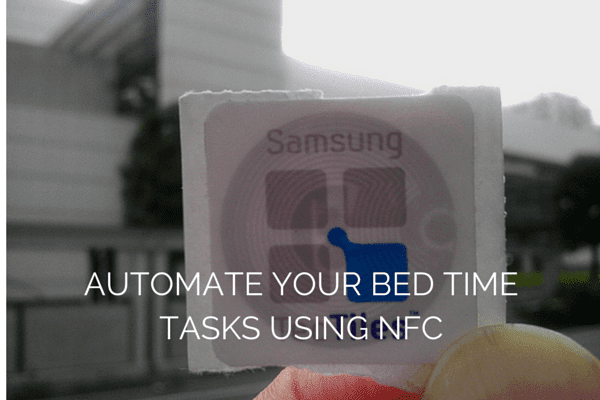
Maintenant, c'est parfaitement bien de faire tout cela manuellement. Il faut quelques tapotements et peut-être une minute pour passer. Mais que se passerait-il si tout cela se produisait lorsque vous tapiez votre téléphone contre une étiquette/autocollant NFC qui se trouve sur votre table de chevet? Je veux dire, la dernière chose que vous voulez faire avant d'aller au lit, c'est jouer avec un tas de menus, n'est-ce pas ?
À droite. Donc si vous avez un Téléphone compatible NFC, tout ce que vous avez à faire est acheter des étiquettes/autocollants NFC bon marché et retrouvez-moi après la pause.
Gâchette
Gâchette est une application entièrement gratuite, bien qu'un peu compliquée, que nous utiliserons pour mettre en place le processus d'automatisation.
Comme le nom de l'application l'indique, vous pouvez déclencher certaines tâches lorsque certains critères sont remplis. Vous pouvez l'utiliser pour configurer des recettes d'automatisation complexes où Y est lancé lorsque X se produit. Mais aujourd'hui, nous allons garder les choses simples.
Le déclencheur a deux ensembles d'options de base - Tâche et Changer. Les tâches sont les plus simples. Lorsque vous appuyez sur la balise NFC, l'action définie sera lancée. Dites donc que vous voulez désactiver le Wi-Fi. Si le Wi-Fi est activé, il sera désactivé. S'il est déjà éteint, aucun problème.
Changer C'est là que les choses se compliquent un peu. C'est là que les bascules entrent en jeu. S'il est allumé, éteignez-le. S'il est éteint, allumez-le. Ce genre de choses. Mon expérience avec Commutateurs n'a pas été fiable et je vous suggère de rester à l'écart de l'option, du moins pour ce cas d'utilisation particulier.
Idées d'utilisations NFC: Vous pouvez faire beaucoup de choses avec des balises NFC et beaucoup de choses sont possibles en utilisant uniquement l'application Trigger. Si vous cherchez des idées, consultez notre article et laissez-vous inspirer.
Configuration du déclencheur
Comme je l'ai dit plus haut, vous pouvez avoir plusieurs tâches en une seule action. Dans cet exemple, nous allons accomplir les tâches suivantes.
- Désactivez le Wi-Fi (les modifications des données mobiles/GPS nécessitent un accès root).
- Mettez le téléphone en mode silencieux.
- Jouer une chanson.
- Réglez une alarme pour 8h00.
Étape 1: Ouvrez l'application et appuyez sur le + bouton dans le coin supérieur droit. Encore une fois, à partir du Déclencheurs section, appuyez sur la + bouton.

Étape 2: Dans ce menu, sélectionnez NFC et appuyez sur Suivant. Ici, vous pouvez ajouter des restrictions. Ignorez ceci pour l'instant en appuyant sur Fait. Maintenant, appuyez sur Suivant.
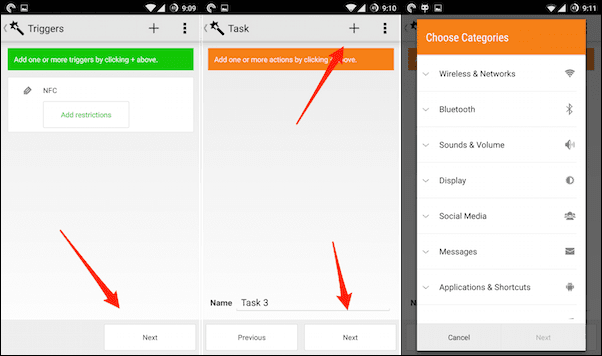
Étape 3: Dans le Tâche panneau, touchez +. Maintenant, c'est l'endroit où vous devrez faire attention. Dans les catégories répertoriées ici, sélectionnez les actions pertinentes.
Étape 4: À partir de Réseaux sans fil, sélectionnez Wi-Fi activé/désactivé (ou toute autre option). À partir de Sons et volume, sélectionnez Profil sonore ou Volume des notifications.
Si vous souhaitez écouter une chanson avant de vous endormir, sélectionnez Démarrer/arrêter la lecture multimédia. À partir de Alarmes, robinet Régler l'alarme.
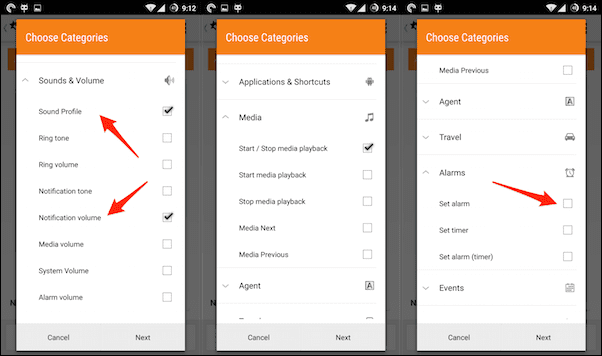
Si vous souhaitez démarrer une application de suivi des sons de la nature ou du sommeil, appuyez sur Applications et raccourcis et sélectionnez Ouvrir la candidature.
Choisissez toutes les actions que vous voulez. La prochaine étape consistera à personnaliser chacune des actions que vous avez sélectionnées.
Étape 5 : Maintenant, vous verrez le Configurer les actions menu. Chacune des actions que vous avez sélectionnées aura une option. Par exemple, de Wi-Fi activé/désactivé, sélectionnez Désactivée. Dans Profil sonore, sélectionnez Silencieux et choisissez l'application pour le sélecteur d'application.

Appuyez maintenant Ajouter à la tâche, ensuite Suivant, sautez le Changer section et maintenez votre tag NFC contre le téléphone pour y écrire la tâche.
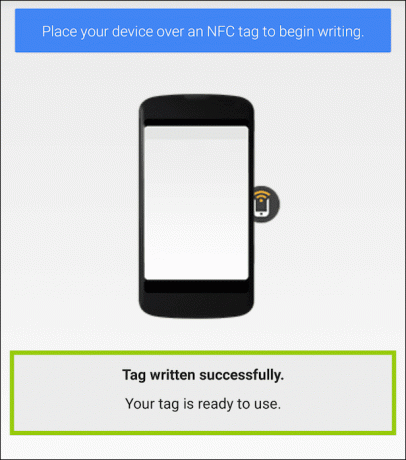
Voilà, vous avez terminé. Ainsi, la prochaine fois que vous toucherez le sac, appuyez simplement sur votre téléphone Android pour ces balises NFC préprogrammées. Par défaut, Trigger n'a pas la fonctionnalité de réécriture de balise. Mais tu peux obtenir un plugin gratuit sur Play Store pour activer la fonction.
Pourquoi utilisez-vous NFC ?
Avez-vous trouvé des façons créatives d'utiliser la puce NFC? Partagez avec nous dans les commentaires ci-dessous.
Dernière mise à jour le 03 février 2022
L'article ci-dessus peut contenir des liens d'affiliation qui aident à soutenir Guiding Tech. Cependant, cela n'affecte pas notre intégrité éditoriale. Le contenu reste impartial et authentique.



